在windows操作系统中我们可以通过修改文件的后缀名来改变文件的类型同时也就修改了文件的打开方式。需要修改文件后缀名的前提是需要显示文件后缀名,若看到不文件扩展名等于天方夜谭。那么该如何显示后缀名?下面飞飞一键重装来给大家介绍一下操作方法。
win10显示后缀名的方法:
1、键盘上按下【Win+E】打开资源管理器 或者打开任意文件夹也是一样的;
2、点击【查看】选卡,在下面勾选【文件扩展名】即可,如图:
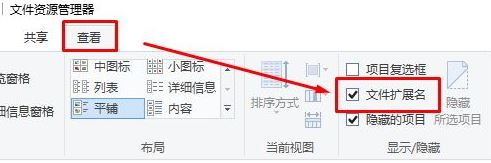
win7显示后缀名的方法:
1、打开此电脑,点击【组织】,然后选择“文件夹及搜索选项”;
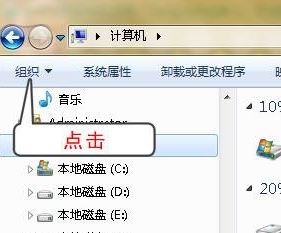
2、在弹出的框中点击【查看】选卡,将“隐藏已知文件类型的扩展名”前面的勾去掉,点击确定保存设置即可看到文件扩展名。
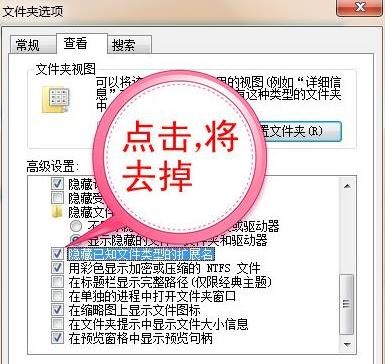
XP系统设置方法:
1、打开文件夹,点击【工具】--【文件夹选项】;
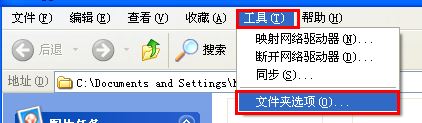
2、单击“查看”选项卡,拖动下方的高级设置的滑块,我们就可以看到“隐藏已知文件类型的扩展名”选项点击确定保存设置即可,如图所示:
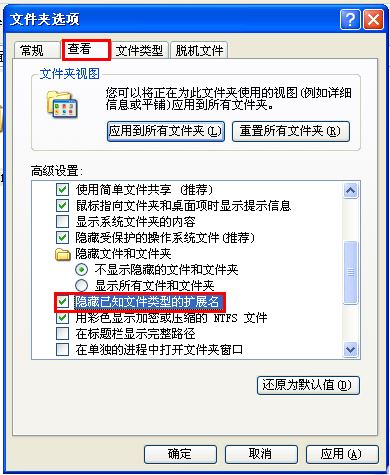
飞飞一键重装系统给大家分享的关于windows 系统显示/隐藏后缀名的操作方法!
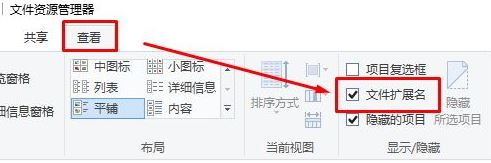
win7显示后缀名的方法:
1、打开此电脑,点击【组织】,然后选择“文件夹及搜索选项”;
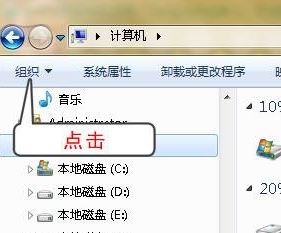
2、在弹出的框中点击【查看】选卡,将“隐藏已知文件类型的扩展名”前面的勾去掉,点击确定保存设置即可看到文件扩展名。
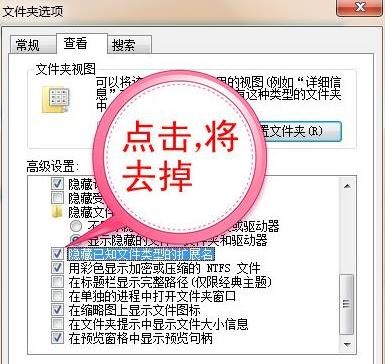
XP系统设置方法:
1、打开文件夹,点击【工具】--【文件夹选项】;
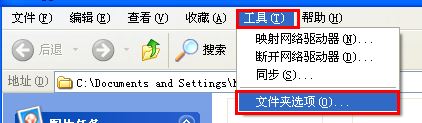
2、单击“查看”选项卡,拖动下方的高级设置的滑块,我们就可以看到“隐藏已知文件类型的扩展名”选项点击确定保存设置即可,如图所示:
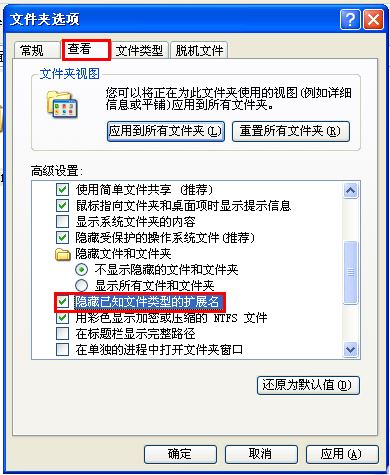
飞飞一键重装系统给大家分享的关于windows 系统显示/隐藏后缀名的操作方法!
分享到: